win10全屏开始菜单的关闭方法 win10怎么关闭全屏的开始菜单
更新时间:2023-05-09 11:23:25作者:zheng
有些用户在使用win10电脑的时候发现电脑的开始菜单有些问题,其他人的开始菜单都是一个小窗口,但是自己的开始菜单是直接占据全屏的,用着非常不习惯,有些用户想要将开始菜单设置为小窗口却不知道该如何设置,今天小编就教大家win10全屏开始菜单的关闭方法,如果你刚好遇到这个问题,跟着小编一起来操作吧。
推荐下载:windows10 32位镜像
方法如下:
1、按快捷键【Win+i】打开设置界面,然后点击“个性化”
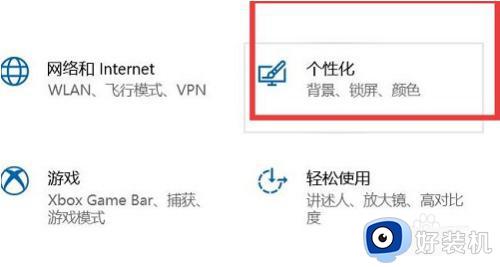
2、点击左侧的“开始”
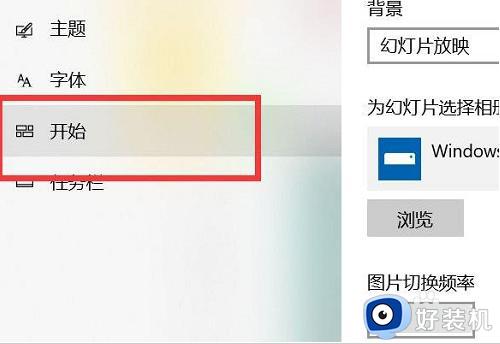
3、找到“使用全屏开始屏幕”将开关给关闭
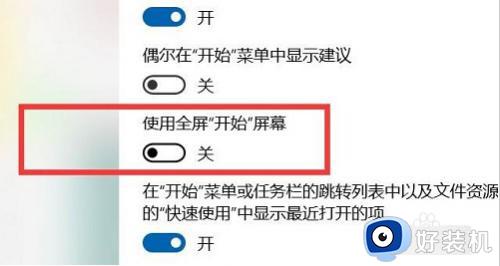
4、重新点击一下开始,就可以看到只有左下方出现菜单啦
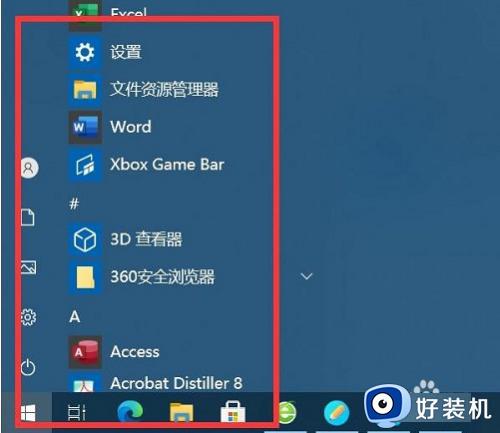
以上就是win10全屏开始菜单的关闭方法的全部内容,还有不懂得用户就可以根据小编的方法来操作吧,希望能够帮助到大家。
win10全屏开始菜单的关闭方法 win10怎么关闭全屏的开始菜单相关教程
- win10开始菜单全屏了怎么办 win10开始菜单变全屏了怎么关闭
- win10开始菜单变成全屏怎么恢复 win10开始菜单变全屏了如何关闭
- win10开始菜单变成全屏怎么变成小屏幕 win10开始菜单变成全屏的两种解决方法
- win10开始菜单为什么变成全屏 win10开始菜单变成全屏两种解决方法
- 怎么关闭win10开始菜单磁贴 win10开始菜单取消磁贴设置方法
- Win10点击开始菜单没反应什么原因 Win10点击开始菜单没反应处理方法
- win10取消开始屏幕的方法 win10怎么取消开始屏幕设置
- 如何让win10开始菜单占满整个屏幕 win10开始菜单占据了整个屏幕的设置方法
- 为什么找不到Win10开始菜单 Win10开始菜单不见的恢复方法
- Win10开始菜单不见了什么原因 怎么恢复Win10开始菜单界面
- win10拼音打字没有预选框怎么办 win10微软拼音打字没有选字框修复方法
- win10你的电脑不能投影到其他屏幕怎么回事 win10电脑提示你的电脑不能投影到其他屏幕如何处理
- win10任务栏没反应怎么办 win10任务栏无响应如何修复
- win10频繁断网重启才能连上怎么回事?win10老是断网需重启如何解决
- win10批量卸载字体的步骤 win10如何批量卸载字体
- win10配置在哪里看 win10配置怎么看
win10教程推荐
- 1 win10亮度调节失效怎么办 win10亮度调节没有反应处理方法
- 2 win10屏幕分辨率被锁定了怎么解除 win10电脑屏幕分辨率被锁定解决方法
- 3 win10怎么看电脑配置和型号 电脑windows10在哪里看配置
- 4 win10内存16g可用8g怎么办 win10内存16g显示只有8g可用完美解决方法
- 5 win10的ipv4怎么设置地址 win10如何设置ipv4地址
- 6 苹果电脑双系统win10启动不了怎么办 苹果双系统进不去win10系统处理方法
- 7 win10更换系统盘如何设置 win10电脑怎么更换系统盘
- 8 win10输入法没了语言栏也消失了怎么回事 win10输入法语言栏不见了如何解决
- 9 win10资源管理器卡死无响应怎么办 win10资源管理器未响应死机处理方法
- 10 win10没有自带游戏怎么办 win10系统自带游戏隐藏了的解决办法
